不敢相信!PPT中圆形的功能如此这么多,我竟然一个都没用过
作者:菜鸟菌来源:部落窝教育发布时间:2019-08-21 16:45:46点击:2511
编按:
PPT中的“形状”元素丰富多样,常用矩形、三角形、多边形等形状来划分版块、突出文字等。至于大家耳祥能熟的圆形,设计者对它的应用十分的少,其实正确使用圆形,可以起到规范页面元素、修饰页面、强调视觉元素等作用。

PPT中的“形状”元素有很多个,一次性可能讲不完。今天,菜鸟菌先带大家来学习一下“圆形形状”的巧妙用法,大家可以举一反三。
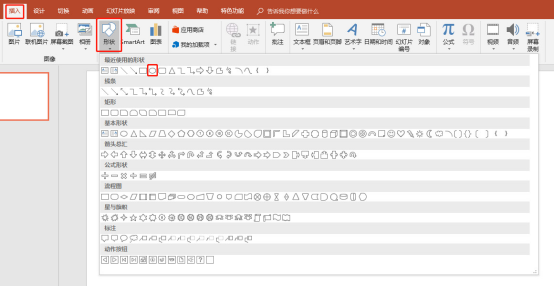
1 规范页面元素,使整体统一协调
我们在做PPT时,经常会遇到“长短不同的文字段落”,或者“形状各异的图标”。此时,我可以利用“圆形”作为一个收纳容器,将这些内容填入其中,使得整个页面视觉效果上统一协调。
举个例子,为三段文字分别添加一个统一的“圆形色块”,使页面看起看很统一:
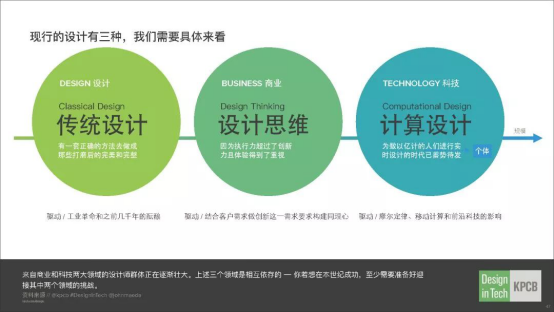
为每个不规则小图标添加一个统一的“圆形”衬底:

2 修饰作用,避免页面单调
在PPT页面中添加一些“圆形色块”,可以丰富背景,页面不在单调。大家使用时要注意圆形的大小和透明度的变化,体现出“虚实”和“层次感”。

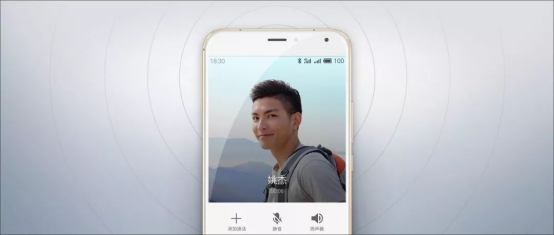
可以在页面的周边,添加一些圆形作为点缀。不过,要注意不要设置太多个,干扰主内容展示。

3 作为强调,突出视觉展示
为了能够区分视觉上的重点,我们可以为文字添加不同的衬底,从而达到不同的凸显效果。
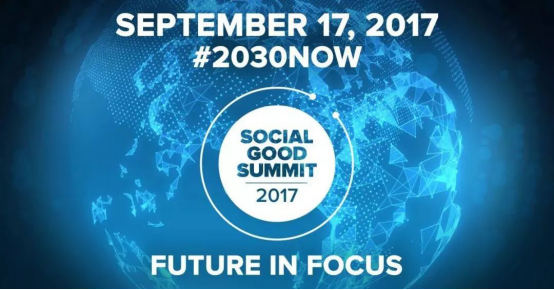
当然,如果需要为多端文字添加衬底,可以从色彩上做出区分:
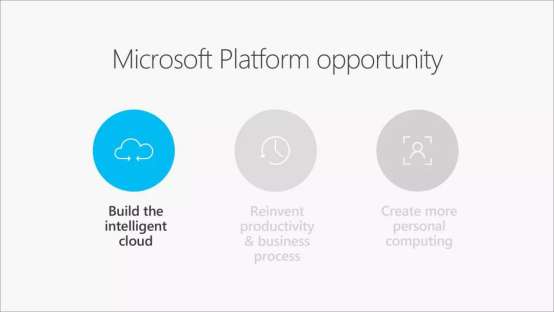
当然,也可以考虑从实心和空心上作文章:

4 作为逻辑框架,让内容可视化
在进行内容总分关系的逻辑可视化处理时,我们可以采用圆形和圆圈的搭配。


当然,除了总分关系外,也可以用来表达递进关系:
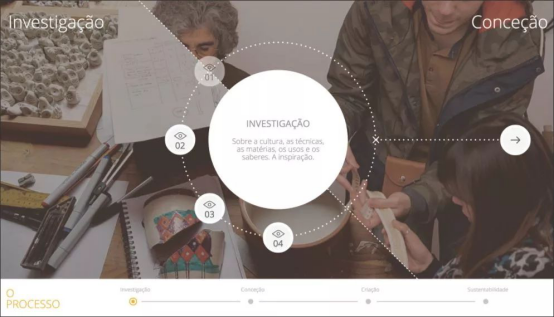
5 绘制数据图表,让数据可视化
通过改变圆形面积的大小,进行可视化的区分,用来表现数据量的大小,也是一种很好用的方法。
比如将折线图和圆形结合,我们可以做出这样的图表:
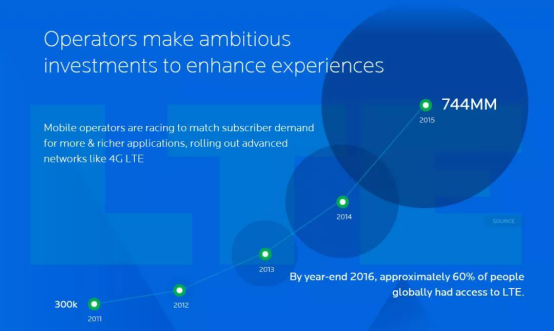
将不同尺寸的圆形和图标结合起来,可以做成这样的页面:

素材下载及学习交流请加QQ群:170790905
做PPT大神,快速提升工作效率,部落窝教育《一周PPT直通车》视频和《PPT极速贯通班》直播课全心为你!扫下方二维码关注公众号,可随时随地学习PPT:

近期热文推荐
如何看待《上海堡垒》票房凉了,却屡次登上热搜榜?
超级难!!!客户要求PPT既要扁平化,又要层次感
PPT内容如此少,如何排版设计更完美?这3招越早知道越好!
工作再忙!也要学会这19个PPT快捷键,错过后悔N+1年
给跪了,原来PPT中“合并形状”功能竟如此强大!
版权信息
本文作者:菜鸟菌
文章原标题:用好“圆形”,PPT尽展设计感
本文来源:菜鸟PPT(ID:cainiaoppt)
转载说明:转载请联系作者本人
